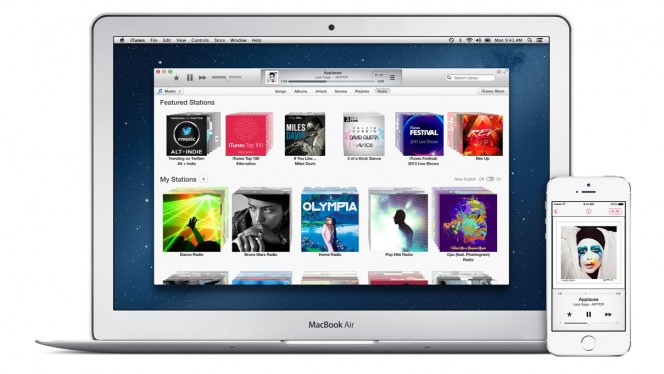iTunes là công cụ thiết yếu trên máy tính để thực hiện việc giao tiếp với iPhone cùng nhiều tiện ích cơ bản khác như cài nhạc chuông, đồng bộ ảnh… Nhưng không phải trường hợp nào người dùng kết nối iPhone với máy tính cũng cần iTunes phải tự động mở ra, ví dụ như lúc sạc pin. Việc iTunes tự động mở nếu lặp đi lặp lại một cách không cần thiết chắc chắn sẽ trở thành phiền toái.
Vì thế dưới đây sẽ là hướng dẫn tắt iTunes tự động chạy một cách tổng thể trên cả máy tính Windows lẫn máy tính Mac OS, không chỉ là tắt đối với từng chiếc iPhone bằng cách bỏ đánh dấu Automatically sync when this iPhone is connected trên iTunes khi kết nối iPhone với máy tính.
Hướng dẫn tắt iTunes tự chạy khi nối iPhone với máy tính(Ảnh minh họa trên redmondpie.com)
+ Với máy tính Windows
Bước 1: Đối với Windows 8 trở lên, mở Task Manager bằng cách kích chuột phải vào thanh Taskbar phía dưới rồi chọn Task Manager.
 |
| Hướng dẫn tắt iTunes tự chạy khi nối iPhone với máy tính: Đối với Windows 8 trở lên, mở Task Manager bằng cách kích chuột phải vào thanh Taskbar phía dưới rồi chọn Task Manager (mũi tên). |
Bước 2: Vào tab Startup, bấm chọn iTunesHelper rồi bấm Disable.
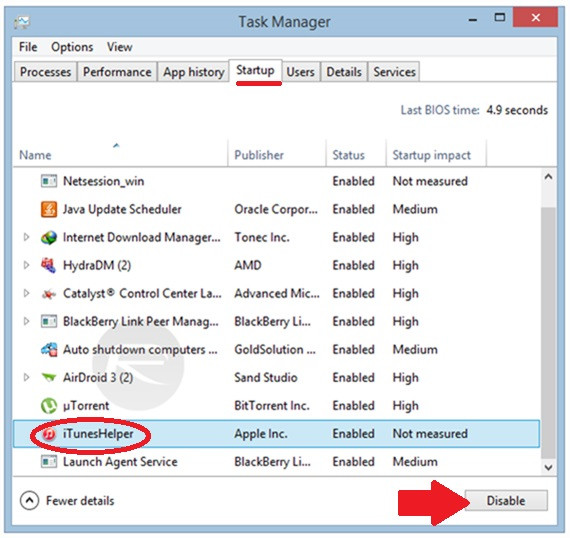 |
| Hướng dẫn tắt iTunes tự chạy khi nối iPhone với máy tính: Vào tab Startup, bấm chọn iTunesHelper rồi bấm Disable (mũi tên). |
Điều lưu ý: Với Windows 7 trở về trước, mục Startup như trên nằm trong hộp thoại System Configuration, và hộp thoại System Configuration có thể mở bằng cách bấm phím Windows rồi tìm kiếm msconfig.
+ Với máy tính Mac OS
Bước 1: Bấm biểu tượng quả táo trên góc trái màn hình rồi chọn System Preferences.
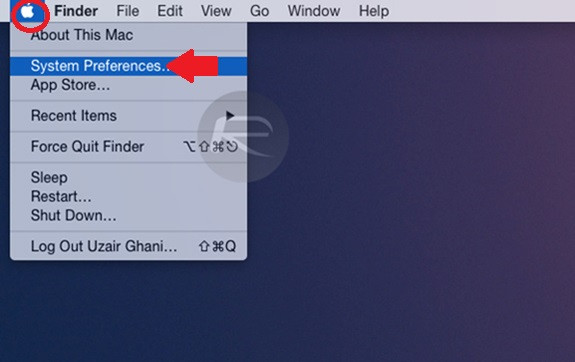 |
| Hướng dẫn tắt iTunes tự chạy khi nối iPhone với máy tính: Bấm biểu tượng quả táo trên góc trái màn hình rồi chọn System Preferences (mũi tên). |
Bước 2: Vào mục Users & Group.
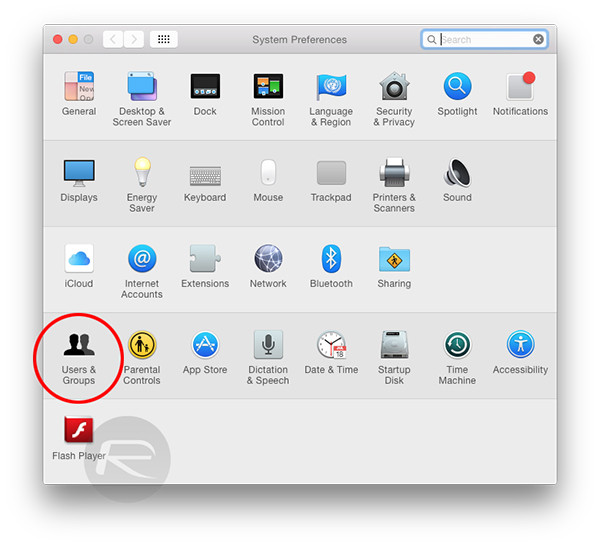 |
| Hướng dẫn tắt iTunes tự chạy khi nối iPhone với máy tính: Vào mục Users & Group. |
Bước 3: Lựa chọn tài khoản cá nhân trên máy, vào mục Login Items, bấm chọn iTunesHelper rồi bấm dấu trừ.
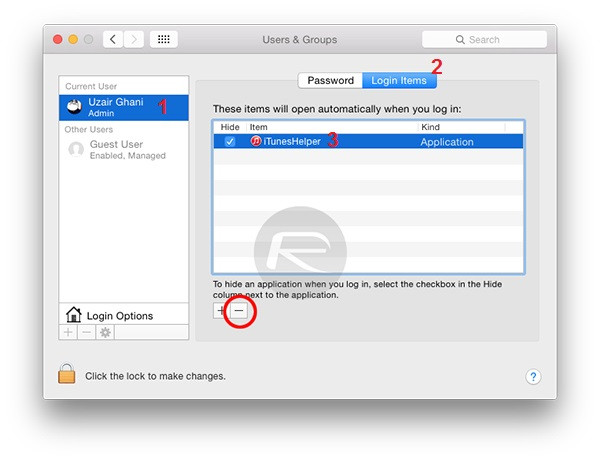 |
| Hướng dẫn tắt iTunes tự chạy khi nối iPhone với máy tính: Lựa chọn tài khoản cá nhân trên máy (1), vào mục Login Items (2), bấm chọn iTunesHelper (3) rồi bấm dấu trừ. |
Theo ICT News